Kopírování kontaktů z Androidu na Android rychle a bez problémů

- 4363
- 417
- Lubor Blecha
Obsah
- Synchronizace prostřednictvím Google
- Kopírování na SIM kartě nebo microSD
- Použití aplikací třetích stran
- Převod jednotlivých kontaktů

Nemusel jsem nic vymýšlet: existují alespoň tři další způsoby, jak kopírovat kontakty z Androidu do Androidu. Využil jsem převod přes SD kartu, další vám může vyhovovat.
Synchronizace prostřednictvím Google
Pokud se prostě přesunete z jednoho telefonu do druhého, zachováte stejný účet Google, pak nebudou žádné potíže. Před vypnutím starého smartphonu zapněte synchronizaci kontaktů, trochu počkejte a přidejte poznámky do nové paměti zařízení. Teď to samé, ale trochu víc:- OTEVŘENO Nastavení Na starém telefonu.
- Přejít do sekce "Účty".
- Vybrat Účet Google.
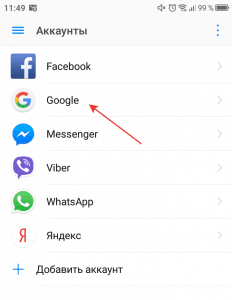
- Zapněte synchronizaci Kontakty nebo spusťte znovu ručně, pokud je již zapnuto.
- Počkejte na dokončení synchronizace.
Synchronizace vyžaduje přístup k internetu. Můžete použít přenos mobilních dat nebo Wi -Fi - není žádný rozdíl, množství přenášených informací není tak velké, že.
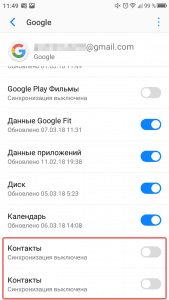
Chcete -li se ujistit, že kontakty byly zachovány na serveru, můžete otevřít web Google v libovolném prohlížeči, přihlásit se pod účtem použitým v telefonu a přejít na aplikaci kontaktů.
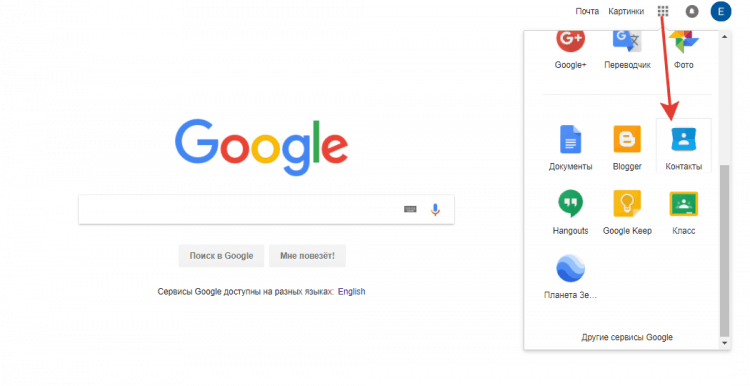
Po uložení záznamů na serverech můžete zahrnout synchronizaci do nového zařízení:
- OTEVŘENO Nastavení nový mobil.
- Přejít do sekce "Účty".
- Přidat profil Google, které jste použili na starém smartphonu.
- Zapněte synchronizaci kontakty.
Krátká očekávání - a nyní se celý telefonní kniha přesunul do vzpomínky na jiné zařízení. Nyní můžete čistit starý smartphone s jasným svědomím všech dat.
Kopírování na SIM kartě nebo microSD
Pokud chcete vytvořit jiný účet na novém telefonu nebo nechcete synchronizovat prostřednictvím serverů Google, použijte kopírování kontaktů na SIM kartě nebo microSD. Není zde také nic komplikovaného. Kontakty lze zpočátku uložit v paměti SIM-Cards. Ale pokud jsou jednotlivé záznamy uloženy v paměti telefonu, budou muset být předloženy.Můžete to udělat takto:
- OTEVŘENO seznam kontaktů Na starém telefonu.
- Najděte sekci Správa kontaktů v nabídce.
- Přejít na podnabídku "Dovoz a vývoz".
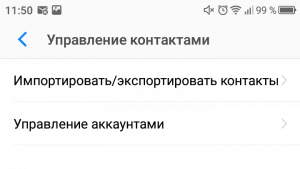
- Vyberte kontakty exportující na SIM karta.
- Odstraňte SIM kartu a nainstalujte do jiného telefonu.
- Přejděte na seznam kontaktů a spusťte Import s SIM karty.
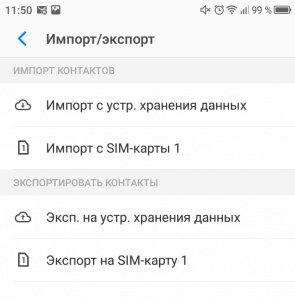
Hlavní nevýhodou této metody je omezený objem paměti SIM karty. Více než 200 čísel nebude fungovat. Existuje však jedna velmi důležitá výhoda: SIM kartu můžete vložit do jakéhokoli telefonu a okamžitě získat přístup k uloženým číslům.
Neukládám svou SIM kartu do telefonů jiných lidí, takže na ní nedržím čísla (nejdůležitější jsou vždy v mé paměti). Pro přenos kontaktů jsem si vybral podobný způsob, jak ušetřit bez synchronizace, ale ne na SIM kartě, ale na paměťové kartě. Postup se prakticky neliší:
- Otevřete nabídku Správa kontaktů Na starém telefonu.
- Vybrat Vývoz záznamů Na vnějším nosiči.
- Odstraňte kartu microSD a nainstalujte ji na nový smartphone.
- Přijďte do kontaktů a proveďte Import z externího média.
Celý postup trval dvě minuty s ohledem na skutečnost, že jsem hledal klip, abych extrahoval zásobník na novém telefonu. Rychle, spolehlivé a bez jakýchkoli serverů Google.
Použití aplikací třetích stran
Pokud chcete něco neobvyklého, použijte aplikaci McBackup - moje kontakty záložní. Je distribuován podle bezplatné licence na trhu. Princip provozu je stejný jako při kopírování na SIM kartě nebo microSD, ale nemusíte nic extrahovat a vložit. Vytvořil zálohu, poslaný poštou, uložen - připraven.- Zahájení Moje zálohování kontaktů.
- Uveďte právo na přístup ke seznamu kontaktů.
- Klikněte na obrovské zelené tlačítko "Záloha ".
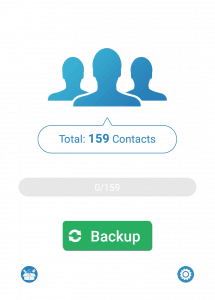
- Označit E-Pošta, ke kterému by měl být archiv odeslán se záznamy.
- Otevřete přijatý dopis na novém telefonu a Uložte připojený soubor s kontakty.
Nebudeme uvažovat o zcela divokých metodách, jako je přenos kontaktů prostřednictvím Bluetooth nebo pomocí počítače, protože je to nepohodlné a vůbec ne rychle. Pokud znáte jiné metody, které jsou lépe nabízeny, nezapomeňte je sdílet s námi.
Převod jednotlivých kontaktů
Něco, co jsme všichni o hromadné migraci kontaktů. A co dělat, pokud potřebujete přenést pouze několik kontaktů? Existují dva způsoby:- Zkopírujte číslo a odešlete jej do SMS nebo jiným způsobem.
- Napojte se do kontaktu, zavolejte na další nabídku, klikněte na „Odeslat“ a vyberte jednu z dostupných metod.
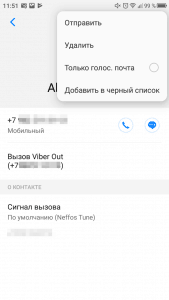
Jaký je rozdíl? Pokud zkopírujete číslo, druhá osoba obdrží pouze tato čísla. Pokud posíláte kontakt zcela, příjemce bude mít celou kartu z telefonního knihy, s názvem a dalšími dalšími informacemi. Kontakty můžete posílat prostřednictvím SMS, E -MAIL, posly, Bluetooth - Obecně si musíte vybrat pohodlný způsob.
- « Jak vytvořit bitcoinové peněženky prodloužené pokyny. Způsoby, jak koupit bitcoiny
- Co je UEFI, jak nainstalovat Windows 10 (a starší verze) na počítač s UEFI »

